升级前须知:1、路由器使用正常时不需要升级软件。2、新的软件通常会对路由器进行优化,因此非特殊要求,不建议从新的软件回升到旧的软件。3、请勿使用DD-WRT或OpenWRT。如果您的路由器为英文界面,请勿升级我司中文官网的软件。注意:升级软件针对特定问题进行优化,更多问题请联系技术支持热线(400-8863-400)或在线客服。准备操作:登录路由器管理界面,点击系统工具设备管理软件升级,记录路由器当前软件版本及硬件版本,如下图:
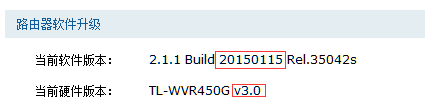
其中,TL-WVR450G代表产品型号,V3.0代表硬件版本,20150115代表当前软件版本。注意:本文以TL-WVR450G为例演示升级方法,实际操作时请以手头产品为准。若无法登录到路由器界面,请点击参考:无法登陆路由器的管理界面怎么办?操作指导:进行升级操作之前,建议您对如下内容进行了解:1、升级软件后路由器之前的配置可能会丢失。建议升级之前,在系统工具设备管理备份和载入配置文件,点击备份配置信息按钮。升级完成后,在此界面点击浏览找到备份的配置文件并导入,之前配置即可还原。2、从稳定性方面考虑,建议电脑使用网线连接路由器LAN口进行升级操作。不建议无线方式升级。3、如果您的TL-WVR450G硬件版本为3.0,请下载TL-WVR450G V3的软件进行升级。第一步:下载升级软件[1]登录官方网站,在右上角搜索路由器的型号(输入对应数字即可),如下:

[2]点击下载,找到对应型号、硬件版本的最新软件,点开下载按钮即可:
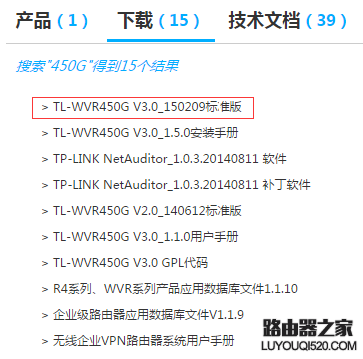
注意:1、V2与V3是不同的硬件版本,软件不可互升。2、硬件版本是出厂即固定,无法改变。3、软件版本中的连续6位数字150209说明是2015年2月9日的软件,比当前软件150115要新。如果路由器当前软件版本已是官方网站的最新软件,暂无需升级。点击立即下载图标

,可以将软件保存到电脑桌面,方便查找。第二步:解压升级包右击下载完成的升级软件,并解压到桌面,如下图所示:
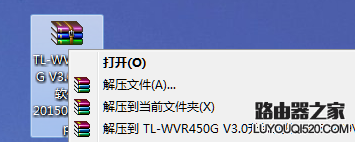
注意:如果右击压缩包后没有解压的选项,说明电脑还没有安装解压软件,建议先下载解压软件并安装。解压后会新生成一个文件夹,如下图。后面步骤中需要浏览到这个文件夹中的文件,因此请记住解压后文件夹的存放位置。本例中文件夹放在桌面。
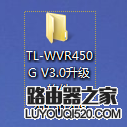
第三步:升级在路由器管理界面点击系统工具设备管理软件升级,点击浏览(部分浏览器显示为选择文件),查找解压后的软件,如下:
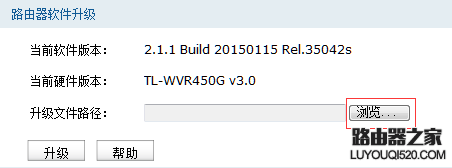
选择对应的升级软件文件,如下:
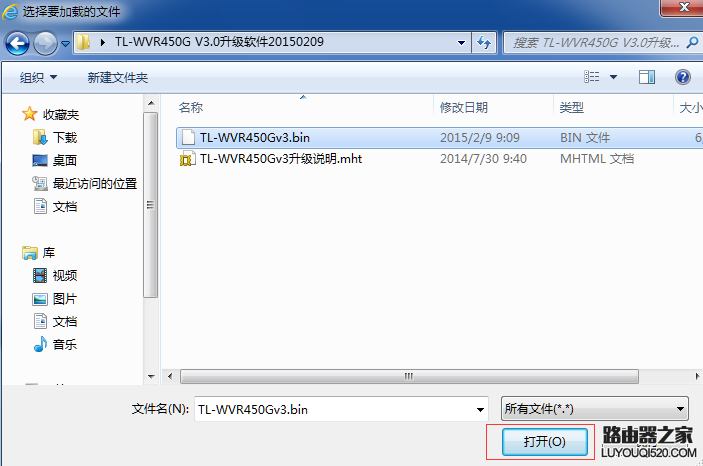
选择之后,点击升级:
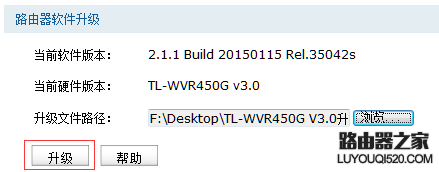
点击确认。
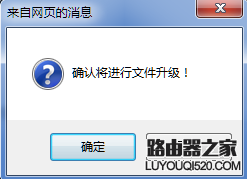
路由器升级进度完成之后会自动重启。第四步:确认升级成功升级完成并重启后,Web界面自动刷新并返回路由器界面,软件升级可以查看当前软件版本为20150209,说明已经升级成功。
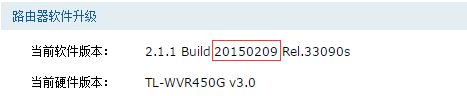
若Web界面无法自动刷新,建议检查电脑的网络连接(本地连接或无线连接)已连接上,并尝试重新登录路由器界面。至此,路由器软件升级完成,您可以继续使用路由器上网。注意:若升级后配置文件丢失,升级完成后,须使用默认的管理地址192.168.1.1并重新设置管理员密码登录路由器界面。在系统工具设备管理备份和载入配置文件,点击浏览找到之前备份的配置文件并点击导入配置文件,之前配置即可还原。如果您在升级之前没有备份配置文件,请重新设置路由器再使用。
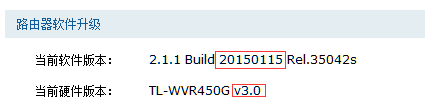 其中,TL-WVR450G代表产品型号,V3.0代表硬件版本,20150115代表当前软件版本。注意:本文以TL-WVR450G为例演示升级方法,实际操作时请以手头产品为准。若无法登录到路由器界面,请点击参考:无法登陆路由器的管理界面怎么办?操作指导:进行升级操作之前,建议您对如下内容进行了解:1、升级软件后路由器之前的配置可能会丢失。建议升级之前,在系统工具设备管理备份和载入配置文件,点击备份配置信息按钮。升级完成后,在此界面点击浏览找到备份的配置文件并导入,之前配置即可还原。2、从稳定性方面考虑,建议电脑使用网线连接路由器LAN口进行升级操作。不建议无线方式升级。3、如果您的TL-WVR450G硬件版本为3.0,请下载TL-WVR450G V3的软件进行升级。第一步:下载升级软件[1]登录官方网站,在右上角搜索路由器的型号(输入对应数字即可),如下:
其中,TL-WVR450G代表产品型号,V3.0代表硬件版本,20150115代表当前软件版本。注意:本文以TL-WVR450G为例演示升级方法,实际操作时请以手头产品为准。若无法登录到路由器界面,请点击参考:无法登陆路由器的管理界面怎么办?操作指导:进行升级操作之前,建议您对如下内容进行了解:1、升级软件后路由器之前的配置可能会丢失。建议升级之前,在系统工具设备管理备份和载入配置文件,点击备份配置信息按钮。升级完成后,在此界面点击浏览找到备份的配置文件并导入,之前配置即可还原。2、从稳定性方面考虑,建议电脑使用网线连接路由器LAN口进行升级操作。不建议无线方式升级。3、如果您的TL-WVR450G硬件版本为3.0,请下载TL-WVR450G V3的软件进行升级。第一步:下载升级软件[1]登录官方网站,在右上角搜索路由器的型号(输入对应数字即可),如下: [2]点击下载,找到对应型号、硬件版本的最新软件,点开下载按钮即可:
[2]点击下载,找到对应型号、硬件版本的最新软件,点开下载按钮即可: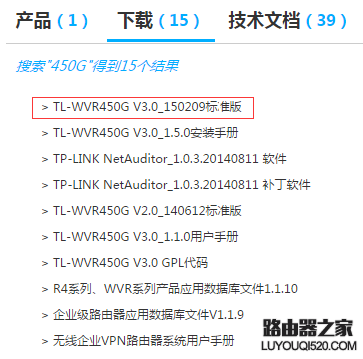 注意:1、V2与V3是不同的硬件版本,软件不可互升。2、硬件版本是出厂即固定,无法改变。3、软件版本中的连续6位数字150209说明是2015年2月9日的软件,比当前软件150115要新。如果路由器当前软件版本已是官方网站的最新软件,暂无需升级。点击立即下载图标
注意:1、V2与V3是不同的硬件版本,软件不可互升。2、硬件版本是出厂即固定,无法改变。3、软件版本中的连续6位数字150209说明是2015年2月9日的软件,比当前软件150115要新。如果路由器当前软件版本已是官方网站的最新软件,暂无需升级。点击立即下载图标 ,可以将软件保存到电脑桌面,方便查找。第二步:解压升级包右击下载完成的升级软件,并解压到桌面,如下图所示:
,可以将软件保存到电脑桌面,方便查找。第二步:解压升级包右击下载完成的升级软件,并解压到桌面,如下图所示: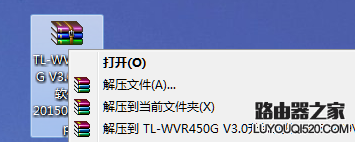 注意:如果右击压缩包后没有解压的选项,说明电脑还没有安装解压软件,建议先下载解压软件并安装。解压后会新生成一个文件夹,如下图。后面步骤中需要浏览到这个文件夹中的文件,因此请记住解压后文件夹的存放位置。本例中文件夹放在桌面。
注意:如果右击压缩包后没有解压的选项,说明电脑还没有安装解压软件,建议先下载解压软件并安装。解压后会新生成一个文件夹,如下图。后面步骤中需要浏览到这个文件夹中的文件,因此请记住解压后文件夹的存放位置。本例中文件夹放在桌面。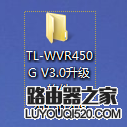 第三步:升级在路由器管理界面点击系统工具设备管理软件升级,点击浏览(部分浏览器显示为选择文件),查找解压后的软件,如下:
第三步:升级在路由器管理界面点击系统工具设备管理软件升级,点击浏览(部分浏览器显示为选择文件),查找解压后的软件,如下: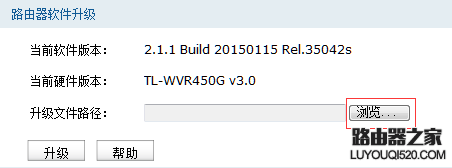 选择对应的升级软件文件,如下:
选择对应的升级软件文件,如下: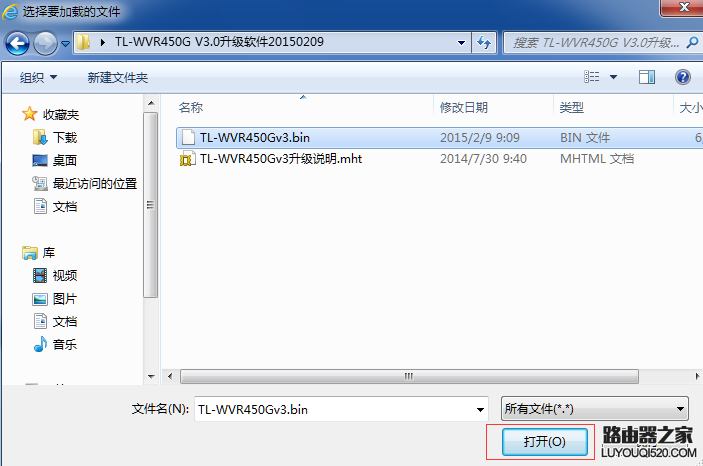 选择之后,点击升级:
选择之后,点击升级: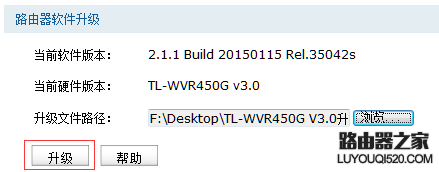 点击确认。
点击确认。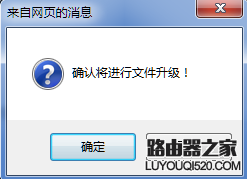 路由器升级进度完成之后会自动重启。第四步:确认升级成功升级完成并重启后,Web界面自动刷新并返回路由器界面,软件升级可以查看当前软件版本为20150209,说明已经升级成功。
路由器升级进度完成之后会自动重启。第四步:确认升级成功升级完成并重启后,Web界面自动刷新并返回路由器界面,软件升级可以查看当前软件版本为20150209,说明已经升级成功。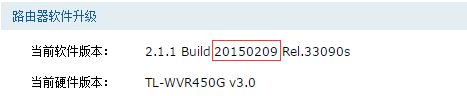 若Web界面无法自动刷新,建议检查电脑的网络连接(本地连接或无线连接)已连接上,并尝试重新登录路由器界面。至此,路由器软件升级完成,您可以继续使用路由器上网。注意:若升级后配置文件丢失,升级完成后,须使用默认的管理地址192.168.1.1并重新设置管理员密码登录路由器界面。在系统工具设备管理备份和载入配置文件,点击浏览找到之前备份的配置文件并点击导入配置文件,之前配置即可还原。如果您在升级之前没有备份配置文件,请重新设置路由器再使用。
若Web界面无法自动刷新,建议检查电脑的网络连接(本地连接或无线连接)已连接上,并尝试重新登录路由器界面。至此,路由器软件升级完成,您可以继续使用路由器上网。注意:若升级后配置文件丢失,升级完成后,须使用默认的管理地址192.168.1.1并重新设置管理员密码登录路由器界面。在系统工具设备管理备份和载入配置文件,点击浏览找到之前备份的配置文件并点击导入配置文件,之前配置即可还原。如果您在升级之前没有备份配置文件,请重新设置路由器再使用。

